19 December 2014
Dalam dunia perkantoran termasuk institusi pendidikan, membuat surat resmi merupakan pekerjaan yang rutin kita lakukan. Sebuah surat resmi harus memiliki kop surat. Kop surat merupakan bagian dari surat resmi, dan ditempatkan di bagian atas surat. Dengan adanya kop surat selain sebagai identitas lembaga juga berfungsi untuk membedakan antara surat formal dan non-formal.
Untuk membuat surat resmi (Dinas) umumnya kita lebih familiar menggunakan MS Word. Sebagai langkah pertama membuat surat tentunya kita harus membuat kop suratnya.
Karena bentuk dan format kop surat pada suatu instansi biasanya tetap, langkah copy paste dari file yang sudah ada sering kita lakukan. Lumayan repot kan ? Oleh karena itu berikut ini akan kita bahas bagaimana membuat kop surat dengan cepat menggunakan fasilitas “Building Block” yang ada pada MS Word.
Membuat Building Block Kop surat :
- Buka MS. Word
- Buatlah kop surat dari Instansi (sekolah) anda
- Block kop surat tersebut
- Pilih menu Insert
- Klik Quik Parts
- Pilih “Save Selection to Quick Part Gallery”
- Muncul Kotak dialog Create New Building Block >> Isi Name sesuai selera anda, misalnya “KOP Sekolah”
- Save and close >> akan muncul kotak dialog yang berbunyi : You have modified styles, building blocks (such as cover pages or headers), or other content that is stored in “Building Blocks”. Do you want to save changes to “Buoilding Blocks “? pilih “Yes”
- Untuk lebih jelasnya perhatikan gambar berikut ini

Jika kita sudah membuat building blocks seperti langkah-langkah di atas maka selanjutnya kita bisa membuat kop surat otomatis dengan cara :
- Buka MS Word
- Klik menu insert
- Pilih “Quick Part”
- Akan muncul Building Block dengan KOP SEKOLAH yang telah kita buat tadi, klik dia
- Kop sekolah akan muncul pada lembar kerja kita secara otomatis, tanpa harus kita repot membuatnya lagi.
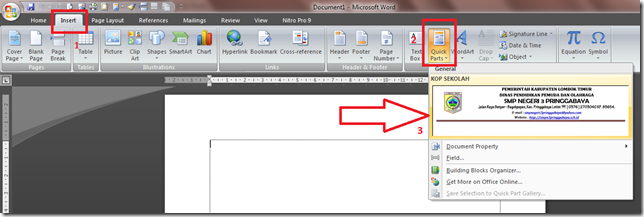
Teknik ini juga bisa dipakai untuk membuat format-format yang sering kita gunakan. Misalnya surat Pengantar, Surat Keterangan, tabel-tabel dsb. Caranya sama dengan membuat kop surat.
Selamat mencoba
CARA MEMBUAT KOP SURAT OTOMATIS PADA MS. WORD
Dalam dunia perkantoran termasuk institusi pendidikan, membuat surat resmi merupakan pekerjaan yang rutin kita lakukan. Sebuah surat resmi harus memiliki kop surat. Kop surat merupakan bagian dari surat resmi, dan ditempatkan di bagian atas surat. Dengan adanya kop surat selain sebagai identitas lembaga juga berfungsi untuk membedakan antara surat formal dan non-formal.
Untuk membuat surat resmi (Dinas) umumnya kita lebih familiar menggunakan MS Word. Sebagai langkah pertama membuat surat tentunya kita harus membuat kop suratnya.
Karena bentuk dan format kop surat pada suatu instansi biasanya tetap, langkah copy paste dari file yang sudah ada sering kita lakukan. Lumayan repot kan ? Oleh karena itu berikut ini akan kita bahas bagaimana membuat kop surat dengan cepat menggunakan fasilitas “Building Block” yang ada pada MS Word.
Membuat Building Block Kop surat :
- Buka MS. Word
- Buatlah kop surat dari Instansi (sekolah) anda
- Block kop surat tersebut
- Pilih menu Insert
- Klik Quik Parts
- Pilih “Save Selection to Quick Part Gallery”
- Muncul Kotak dialog Create New Building Block >> Isi Name sesuai selera anda, misalnya “KOP Sekolah”
- Save and close >> akan muncul kotak dialog yang berbunyi : You have modified styles, building blocks (such as cover pages or headers), or other content that is stored in “Building Blocks”. Do you want to save changes to “Buoilding Blocks “? pilih “Yes”
- Untuk lebih jelasnya perhatikan gambar berikut ini

Jika kita sudah membuat building blocks seperti langkah-langkah di atas maka selanjutnya kita bisa membuat kop surat otomatis dengan cara :
- Buka MS Word
- Klik menu insert
- Pilih “Quick Part”
- Akan muncul Building Block dengan KOP SEKOLAH yang telah kita buat tadi, klik dia
- Kop sekolah akan muncul pada lembar kerja kita secara otomatis, tanpa harus kita repot membuatnya lagi.
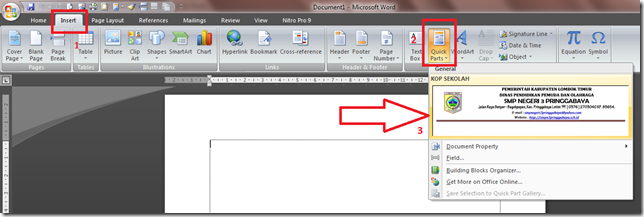
Teknik ini juga bisa dipakai untuk membuat format-format yang sering kita gunakan. Misalnya surat Pengantar, Surat Keterangan, tabel-tabel dsb. Caranya sama dengan membuat kop surat.
Selamat mencoba
Subscribe to:
Post Comments (Atom)
Postingan Terbaru
Populer Post
Arsip Blog
Artikel Pilihan
Pedoman Pengajuan Usul Penetapan Angka Kredit (DUPAK) Jabatan Fungsional Guru
Disclaimer : Pedoman Pengajuan DUPAK berikut adalah pedoman yang berlaku pada Dinas Pendidikan dan Kebudayaan Kabupaten Lombok Timur Provins...







15 komentar
MANTABSSS MAS....
Semoga bermanfaat meskipun triknya basic sekali
trimksih ilmunya..... salam satu data__
terima kasih ilmunya, tapi itu di word 2010 ya,, masih pakai word 2007 hehhee,,
Saya pakai word 2007
thx bro............
thx so much guys
Terimakasih sangat membantu
Hanya trik dasar yang sering terlewati ... :)
Thanks...bermanfaat bagi saya yg masih pemula
Terimakasi pak, Ilmunya senoga bermanfaat..
ok mantap ^_^
Makasih om guru, ilmu nya mantap :)
Siiiip
Akan dicoba,semoga bermanfaat untuk selanjutnya...
Aku hanya guru Go-Blog yang suka berbagi informasi demi kemajuan dunia pendidikan.